ما يجب فعله إذا كان TrustedInstaller يقوم بتحميل المعالج
يشير Trustedworker إلى عمليات عامل المثبت (المعروف أيضًا باسم TiWorker.exe) ، وهو المسؤول عن البحث عن التحديثات وتنزيلها وتثبيتها بشكل صحيح. ومع ذلك ، يمكن الوحدة النمطية نفسها أو مكوناتها الفردية إنشاء تحميل كثيف على وحدة المعالجة المركزية.
اقرأ أيضا: استكشاف الأخطاء وإصلاحها Windows Installer Worker
ظهر برنامج Trustedworker لأول مرة في نظام التشغيل Windows Vista ، ولكن المشكلة مع التحميل الزائد على وحدة المعالجة المركزية لا تحدث إلا في Windows Vista. ويندوز 10 .
محتوى
معلومات عامة
يكون الحمل الرئيسي لهذه العملية مباشرة أثناء تنزيل التحديثات أو تثبيتها ، ولكنه عادة لا يسبب صعوبات كبيرة عند العمل مع جهاز الكمبيوتر. ولكن في بعض الأحيان يكون هناك تحميل كامل للنظام ، مما يعقد تفاعل المستخدم مع الكمبيوتر الشخصي. قائمة الأسباب كما يلي:
- أي فشل أثناء تثبيت التحديثات.
- مثبتات التحديث "المكسورة". يمكن تحميل المثبت بشكل غير صحيح بسبب الانقطاعات في الإنترنت.
- في الإصدارات المقرصنة من Windows ، قد تفشل الأداة المسؤولة عن تحديث نظام التشغيل تلقائيًا.
- مشاكل مع سجل النظام. مع تشغيل النظام ، تتراكم مختلف "القمامة" في السجل ، والتي في الوقت المناسب يمكن أن تتدفق إلى اختلالات مختلفة في سير العمليات.
- أقنعة الفيروس لهذه العملية أو تهيئة إطلاقها. في هذه الحالة ، يجب عليك تثبيت برنامج مكافحة الفيروسات والقيام بالتنظيف.
هناك أيضًا بعض النصائح الواضحة التي يمكن أن تساعدك على التخلص من مشكلات التحميل الزائد:
- انتظر لفترة من الوقت. قد تكون العملية معلقة أو تقوم ببعض الأعمال المعقدة مع التحديث. في بعض الحالات ، يمكن تحميل المعالج بشكل كبير ، ولكن بعد ساعة أو ساعتين يتم حل المشكلة بنفسها.
- قم بإعادة تشغيل جهاز الكمبيوتر. ربما لا يمكن لهذه العملية إكمال تثبيت التحديثات ، لأن يحتاج الكمبيوتر إلى إعادة التشغيل. أيضا ، إذا تعليق trustinstaller.exe "ضيق" ، عندئذ فقط إعادة تشغيل أو تعطيل هذه العملية من خلال "خدمات" يمكن أن تساعد.
الأسلوب 1: إزالة ذاكرة التخزين المؤقت
يمكنك تنظيف ملفات ذاكرة التخزين المؤقت إما بالطريقة القياسية أو باستخدام برنامج تابع لجهة أخرى (الحل الأكثر شيوعًا هو - كلنر ).
مسح ذاكرة التخزين المؤقت مع كلنر:
- قم بتشغيل البرنامج وانتقل إلى "Cleaner" في النافذة الرئيسية.
- في القسم المفتوح ، حدد "Windows" (الموجود في القائمة العلوية) وانقر فوق "تحليل" .
- عند الانتهاء من التحليل ، انقر فوق الزر "تشغيل الأنظف" لحذف ذاكرة التخزين المؤقت غير الضرورية. لا تستغرق العملية أكثر من 5 دقائق.
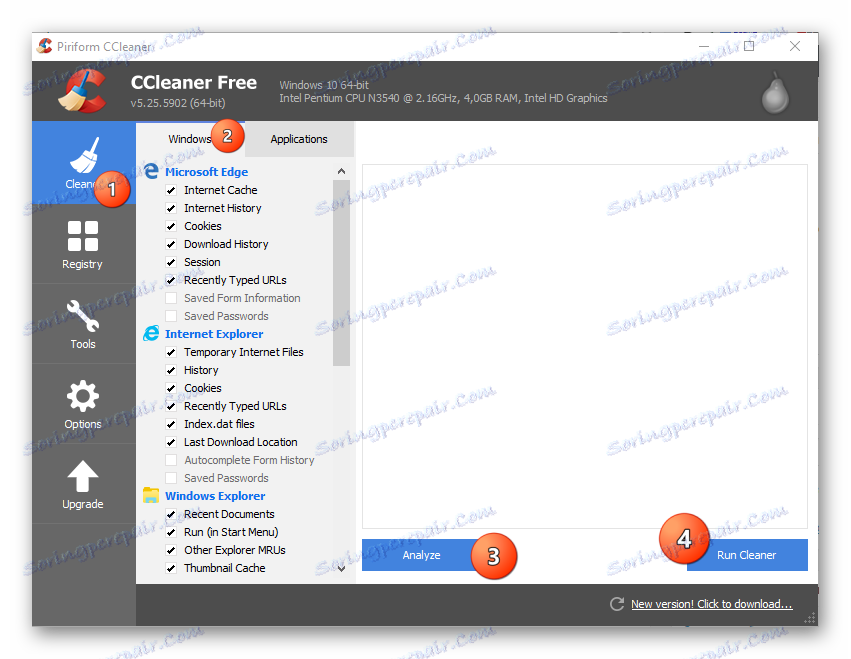
على الرغم من حقيقة أن البرنامج يقوم بعمل جيد في مهمته ، إلا أنه ليس فعالاً دائماً في هذه الحالة. يقوم CCleaner بمسح ذاكرة التخزين المؤقت من كافة البرامج المثبتة على جهاز الكمبيوتر ، ولكن بعض مجلدات الوصول لا تحتوي على هذا البرنامج ، لذا من الأفضل تنظيفها باستخدام الطريقة القياسية.
الطريقة القياسية:
- باستخدام نافذة "تشغيل" ، انتقل إلى "الخدمات" (يطلق عليه عن طريق الجمع بين مفاتيح وين + R ). لإكمال النقل ، اكتب
services.msc، ثم اضغط على Enter أو OK . - من الخدمات المتاحة ، ابحث عن Windows Update . انقر فوقها ، ثم انقر فوق الرسالة "أوقف الخدمة" ، التي تظهر في الجزء الأيسر من النافذة.
- انتقل الآن إلى مجلد خاص موجود في:
C:WindowsSoftwareDistributionDownloadاحذف جميع الملفات الموجودة فيه.
- الآن ابدأ خدمة Windows Update مرة أخرى.
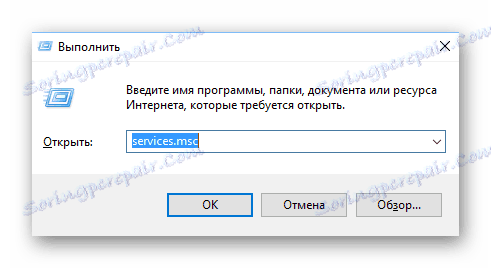
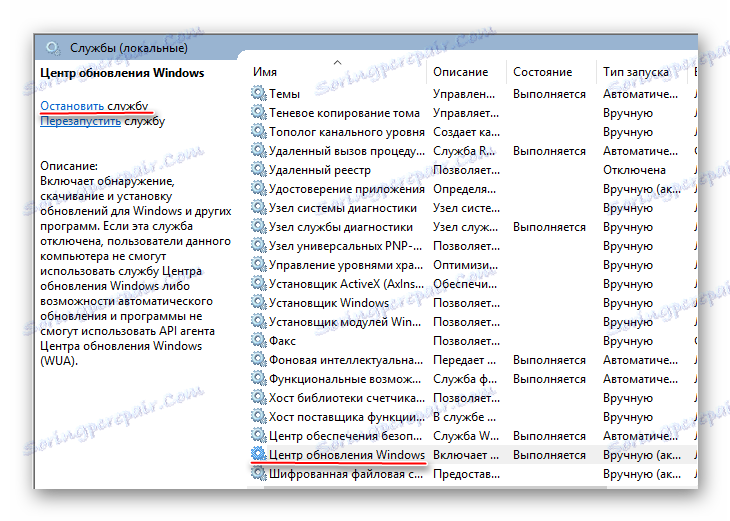
الطريقة الثانية: التحقق من النظام بحثًا عن الفيروسات
إذا لم يكن أي مما سبق لا يساعد ، فهناك احتمال أن يكون الفيروس مصابًا من قبل النظام (خاصة إذا لم يكن لديك أي برنامج مضاد فيروسات مثبت).
للقضاء على الفيروسات ، استخدم أي حزمة من برامج الحماية من الفيروسات (يمكن تحميلها مجانًا). خذ بعين الاعتبار تعليمات خطوة بخطوة في هذا الموقف باستخدام مثال الحماية من الفيروسات كاسبيرسكي (يتم دفع هذا البرنامج ، ولكن هناك فترة تجريبية مدتها 30 يومًا):
- انتقل إلى "Computer Scan" بالضغط على الأيقونة الخاصة.
- من الخيارات المقترحة ، من الأفضل اختيار "التحقق الكامل" . تستغرق العملية في هذه الحالة عدة ساعات (أيضًا أثناء اختبار أداء الكمبيوتر) ، ولكن سيتم العثور على الفيروس وجعله أكثر احتمالا.
- عند اكتمال الفحص ، يعرض برنامج الحماية من الفيروسات قائمة بكافة الفيروسات والبرامج المشبوهة التي تم اكتشافها. احذفهم جميعًا بالنقر فوق الزر "حذف" .
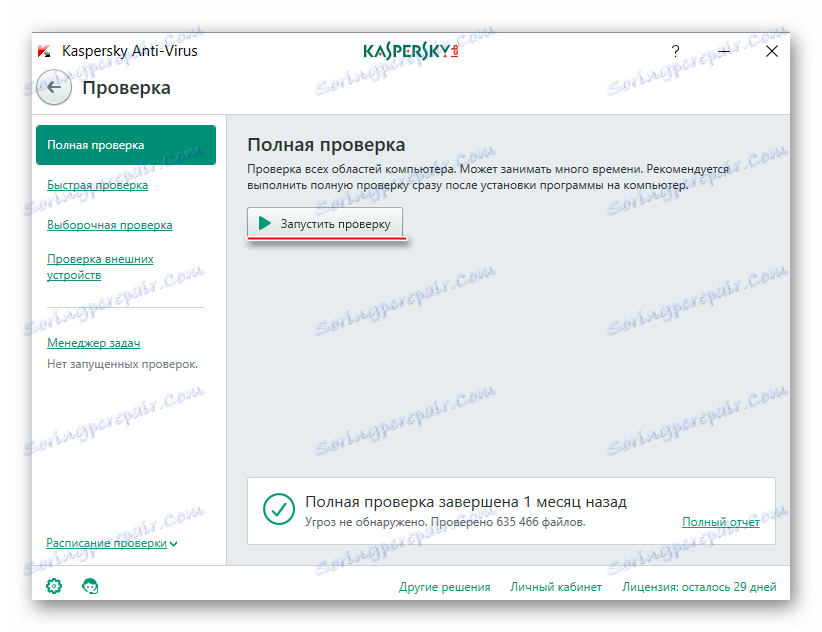
الطريقة الثالثة: تعطيل كافة التحديثات
إذا لم يساعد أي شيء ولم يختفي الحمل على المعالج ، يبقى فقط تعطيل التحديثات الخاصة بالكمبيوتر.
يمكنك استخدام هذه التعليمات العامة (وهي مناسبة لأولئك الذين لديهم Windows 10):
- باستخدام الأمر services.msc ، انتقل إلى "الخدمات" . يتم إدخال الأمر في سطر خاص ، والذي يسمى بمجموعة مفاتيح Win + R.
- حدد موقع خدمة Windows Installer . انقر عليها بزر الفأرة الأيمن وانتقل إلى "خصائص" .
- في عمود "نوع بدء التشغيل" ، حدد "معطل" من القائمة المنسدلة ، وفي قسم "الحالة" ، انقر فوق الزر "إيقاف" . تطبيق الإعدادات.
- نفذ الخطوتين 2 و 3 مع خدمة Windows Update .
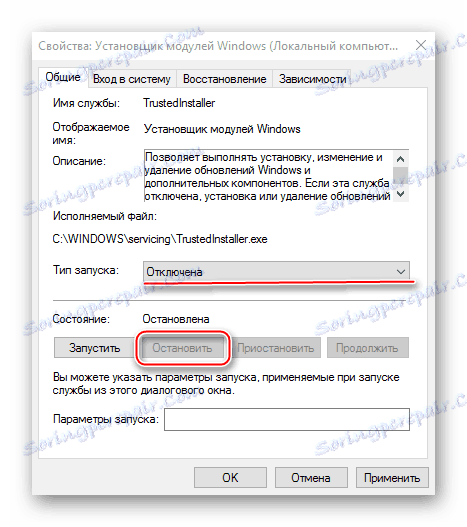
إذا كان لديك إصدار نظام التشغيل أقل من 10 ، فيمكنك استخدام تعليمات أبسط:
- من "لوحة التحكم" انتقل إلى "النظام والأمن" .
- الآن اختر "تحديث ويندوز" وانقر على "إعدادات" على الجانب الأيسر.
- ابحث عن نقطة التحقق من وجود تحديثات وحدد "عدم التحقق من وجود تحديثات" من القائمة المنسدلة.
- قم بتطبيق الإعدادات وانقر فوق OK . يوصى بإعادة تشغيل الكمبيوتر.
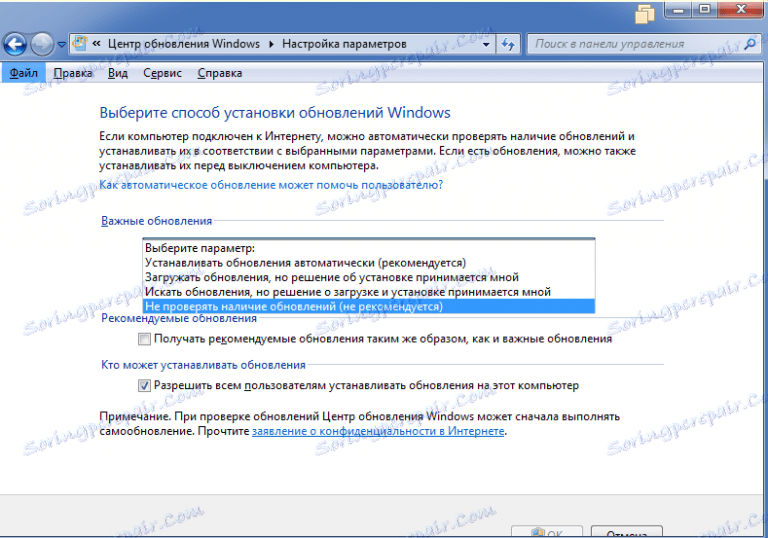
يجب أن نتذكر أنه من خلال تعطيل التحديثات ، فإنك تعرض النظام المثبت لعدد من المخاطر. أي ، إذا كانت هناك أية مشكلات في تجميع Windows الحالي ، فلن يتمكن نظام التشغيل من التخلص منها ، حيث إن التحديثات ضرورية لتصحيح أي أخطاء.